A ZIP-fájlok tömörítése, biztonsági mentése és jelszavas védelme a ZipLock segítségével
Van egy érdekes segédprogram a Windows 10 számára, (Windows 10)ZipLock néven , és a fájlok tömörítésére szolgál. Nem csak ez, hanem a fájlok biztonsági mentésére és USB -meghajtóra való biztonságossá tételére is használhatja . Ez egy nagyon ügyes eszköz, amelyet több napos használat után élveztünk.
A ZIP-fájlok tömörítése(Compress) , biztonsági mentése(Backup) és jelszóvédelme(Password-protect ZIP) a Windows 10 rendszeren
Az egyik legjobb dolog a Ziplockban(Ziplock) , hogy hordozható program; ezért az USB -meghajtón tárolhatja, és bármely Windows 10 rendszerű(Windows 10) számítógépen használhatja. Nem csak ez, nincs szükség telepítésre, és ez az, amit bizonyos eszközökkel élvezünk.
Egy másik dolog, amit ez az eszköz az asztalhoz hoz, az Advanced Encryption Standard ( AES ). Megértjük, hogy támogatja a 128 bites kulcsot, de kaphat egy 256 bites kulccsal rendelkező verziót is, ha kis adományt küld a fejlesztőnek.
Kérjük, vegye figyelembe, hogy a Ziplockot (Ziplock)Java nyelven hozták létre ; ezért a dolgok mozgatásához le kell töltenie a Java Virtual Machine legújabb verzióját.(Java Virtual Machine)
Zárja le bármelyik fájlját
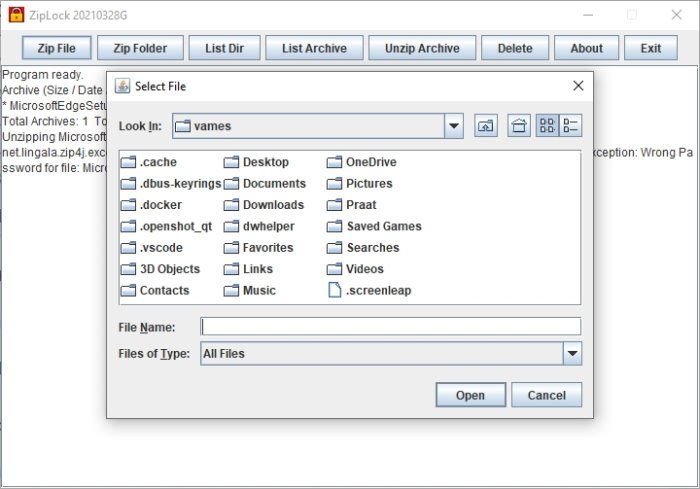
Ha egyetlen fájlt szeretne zip-zárolni, akkor szerencséje van, mert a program ezt 100 százalékosan támogatja. Egyszerűen(Simply) kattintson a Zip File elemre a felső lapon, majd válassza ki a hozzáadni kívánt fájlt. Innentől kezdve az eszköznek meg kell adnia egy jelszót, amikor felkészül a 128(AES 128) bites AES titkosítás használatára a fájl védelmére.
Zip-zár egy teljes mappát

Egyetlen fájl zipzárolása nagyszerű ötlet, de mi a helyzet egy teljes mappával a teljes tartalmával együtt? Igen, ez lehetséges.
Azok számára, akik ezt szeretnék, kattintson a Zip Folder elemre , majd válassza ki a védeni kívánt mappát. Ha ez megtörtént, adja meg jelszavát az AES aktiválásához , és már kezdheti is a tangót.
Tekintse meg a címtár listáját
Ha több zip-záras fájlt és mappát hozott létre, egyetlen egyszerű teszttel megtekintheti őket. Olyan egyszerű, hogy még a kutyusod is meg tudja csinálni. Ezt legjobban elhiszed.
A feladat elvégzéséhez kattintson a List Dir fülre, és kész. Lát? Könnyű(Easy) .
Csomagolja ki a tömörített archívumot

A fájlok és mappák tömörítése és védelme nagyszerű, de ezeknek a fájloknak és mappáknak a kicsomagolása is meglehetősen egyszerű.
Szóval, hogyan csomagoljuk ki a fájlokat és mappákat? Nos(Well) , válassza ki az Archívum(Unzip Archive) kibontása gombot, és azonnal látnia kell a védett fájlok és mappák számát. Válassza ki a kívánt tömörített(zipped) fájlt, majd nyomja meg a Megnyitás(Open) gombot . Innen válassza ki, hogy hol szeretné megjeleníteni a tartalmat, majd írja be a jelszót, és nyomja meg az Enter billentyűt.
A legújabb, 2021-es verziót innen(from here) töltheti le .
OLVASSA EL KÖVETKEZŐT(READ NEXT) : Mappa tömörítése kötegfájllal a Windows 10 rendszerben(How to Zip a folder using a Batch file in Windows 10)
Related posts
Fájlok egyszerű tömörítése és kibontása az Ashampoo ZIP Free for Windows segítségével
Fájlok tömörítése és kibontása a PowerShell segítségével a Windows 11/10 rendszerben
ZIP-mappák felosztása és egyesítése a Windows 11/10 rendszeren a 7-Zip segítségével
Expressz Zip fájl tömörítés: Gyorsan hozhat létre, titkosíthat és kibonthat ZIP fájlokat
Egyszerűen tömörítse és csomagolja ki a fájlokat a CAM UnZip szoftverrel Windows PC-hez
A legjobb ingyenes fájltömörítő szoftver a Windows 11/10 rendszerhez
A Regbak segítségével egyszerűen biztonsági másolatot készíthet és visszaállíthatja a Windows rendszerleíró adatbázisát
Cézium képkompresszor: optimalizálja és tömörítse a képeket akár 90%-ig
Mappa tömörítése kötegfájl segítségével a Windows 10 rendszerben
7-Zip áttekintés és letöltés: Nyílt forráskódú fájlarchiváló szoftver
A legjobb ingyenes felhőalapú online biztonsági mentési szolgáltatások
Ismételje meg az ingyenes biztonsági mentési és helyreállítási szoftvert Windows PC-hez
A Windows biztonsági másolat visszaállítása az alapértelmezettre a Windows 10 rendszerben
B1 Free Archiver: Archiváló, tömörítő, kicsomagoló szoftver PC-re
A Squoosh egy online képtömörítő eszköz a Google-tól
A legjobb ingyenes játékmentő szoftver Windows PC-hez
7-Zip vs WinZip vs WinRAR (a legjobb fájltömörítő eszköz)
Az FBackup egy ingyenes biztonsági mentési szoftver beépülő modul támogatással Windows PC-hez
Tömörítse a fájlokat ezzel az ingyenes online fájltömörítővel
Készítsen biztonsági másolatot a Twitter-adatokról, majd inaktiválja vagy törölje a Twitter-fiókot
